Microsoft Office Excel
Ms Excel es una software aplicativo, que permite crear Hojas de Calculo, donde podemos realizar todo tipo de cálculos matemáticos, financieros, contables, estadísticos y aquellos trabajos donde tengamos que realizar operaciones de calculo matemáticos, lógicos y formulas.
Es de fácil manipulación, ya que al conocer las operaciones matemáticas básicas, como sumar, restar, multiplicar y dividir, así como las reglas de la matemática básica, hacen que la creación de una hoja de calculo así como su manipulación sea muy sencillo y fácil.
Este software aplicativo contiene herramientas de calculo como los operadores matemáticos básicos y tipos de funciones con los se puede crear formulas.
Ms Excel permite crear hojas de calculo con alta calidad de presentación, ya que cuenta con una cantidad de comandos que permiten mejorar el formato de presentación de las hojas.
Con los datos de nuestra hoja de calculo, Excel permite crear diversos tipos de gráficos representando de manera gráfica la tabla de datos.
En conclusión Micosoft Office Excel es un software aplicativo de Análisis de Datos, por lo que podemos identificar una situación y hacer las correcciones necesarias y oportunas.
Interface de Ms Excel.
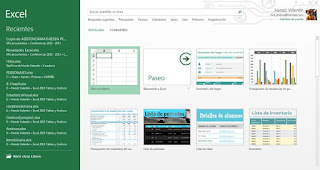 El Office ha ido mejorando, a estas mejoras se les conoce por Versión, la versión que tenemos actualmente es Microsoft Office 2013, las versiones anteriores Office 2007, 2010, al ingresar al programa del Microsoft Excel activan directamente una hoja de calculo, en cambio en la versión del Office 2013, esto ha cambiado, al ingresar al Ms Excel la primera pantalla que nos muestra es una interface que contiene varias plantillas, por lo que debemos seleccionar Libro en Blanco, para comenzar a trabajar con una hoja de calculo.
El Office ha ido mejorando, a estas mejoras se les conoce por Versión, la versión que tenemos actualmente es Microsoft Office 2013, las versiones anteriores Office 2007, 2010, al ingresar al programa del Microsoft Excel activan directamente una hoja de calculo, en cambio en la versión del Office 2013, esto ha cambiado, al ingresar al Ms Excel la primera pantalla que nos muestra es una interface que contiene varias plantillas, por lo que debemos seleccionar Libro en Blanco, para comenzar a trabajar con una hoja de calculo.Ejecutar Ms Excel
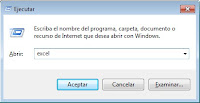 En el caso de no tener en el escritorio el icono de acceso directo o en el área de acceso rápido de la barra de tareas el icono de Ms Excel. Debemos tener presente que el archivo ejecutable de Ms Excel es excel. Si presionamos las teclas Win + R, se activara la ventana Ejecutar y luego tecleamos en el recuadro el nombre del archivo excel, luego Enter, se habrá ingresado al aplicativo Ms Excel, esta secuencia es en cualquier versión, es muy recomendable cuando el computador esta trabajando con el Sistema Operativo Windows 8.
En el caso de no tener en el escritorio el icono de acceso directo o en el área de acceso rápido de la barra de tareas el icono de Ms Excel. Debemos tener presente que el archivo ejecutable de Ms Excel es excel. Si presionamos las teclas Win + R, se activara la ventana Ejecutar y luego tecleamos en el recuadro el nombre del archivo excel, luego Enter, se habrá ingresado al aplicativo Ms Excel, esta secuencia es en cualquier versión, es muy recomendable cuando el computador esta trabajando con el Sistema Operativo Windows 8.
El Entorno de trabajo de Excel
- Windows: Encontraremos barra de desplazamiento, minimizar, maximizar, cerrar, barra de titulo, etc.
- Office: Encontraremos barra de zoom, barra de acceso rápido, fichas, grupos, comandos, botones de vista, etc.
- Excel: Encontraremos cuadro de nombre, barra de formulas, encabezado de columnas y filas, puntero de celda, etiqueta de hoja, botón de nueva hoja, etc.
Tamaño de la Hoja de Calculo
El tamaño de la hoja de calculo, se mide por el numero de columnas y filas, entonces tiene 16,384 columnas y 1'048,576 filas.
En las versiones Office 2007, 2010, en la zona de etiqueta de hoja nos muestra 3 pestañas de hojas, en cambio en la versión Office 2013 muestra una hoja activa, aunque en todos los casos tenemos el botón para agregar hojas o utilizando la combinación de tecla Mayusc + F11.
Un archivo en Excel lleva el nombre de Libro, por lo que un libro tiene varias hojas, aproximadamente 255 hojas en cada libro.
Un archivo de hoja de calculo en Excel tiene una extensión, este es xlsx, el cual es colocado en cada archivo (libro) por el propio programa, entonces al grabar un libro de Excel, el usuario es responsable del nombre del archivo y de su ubicación.
Celda: Es la intersección de una columna y una fila, la celda es nombrada por la columna y la fila. Ejemplo: A1, A20, C50, AB35.
Celda: Es la intersección de una columna y una fila, la celda es nombrada por la columna y la fila. Ejemplo: A1, A20, C50, AB35.
Comandos de la Pantalla de Excel
- Cuadro de nombre: Indica la celda activa, las celdas tienen un nombre por defecto este empieza indicando la columna y luego la fila (Ejemplo A5), la celda o un conjunto de celdas podrán tener un nombre que se visualizara en el cuadro de nombre.
- Barra de Formula: Área donde se visualiza los datos de una celda o la formula que genero el dato que se visualiza en la celda.
- Celda Activa: Indica la celda en uso, donde se ingresara o modificara el dato, el cuadro de relleno de la celda activa se encuentra en la esquina inferior derecha.
- Puntero de Mouse: Dependiendo donde este ubicado el puntero del mouse en la celda activa el puntero del mouse cambiara para realizar diferentes operaciones.
- Al ubicar el puntero dentro de la celda se mostrar el puntero de selección.
- Al ubicar el puntero en el extremo de la celda se activara el puntero para mover o copiar.
- Al ubicar el puntero del mouse en el cuadro de relleno se activara el puntero para copiar.




